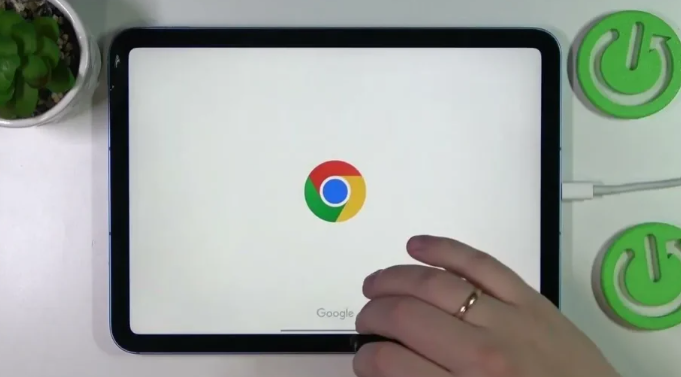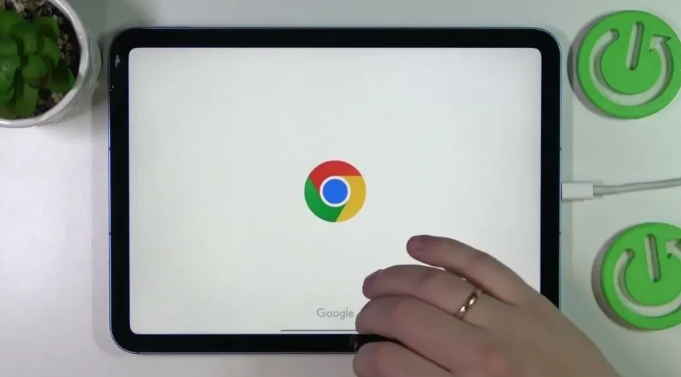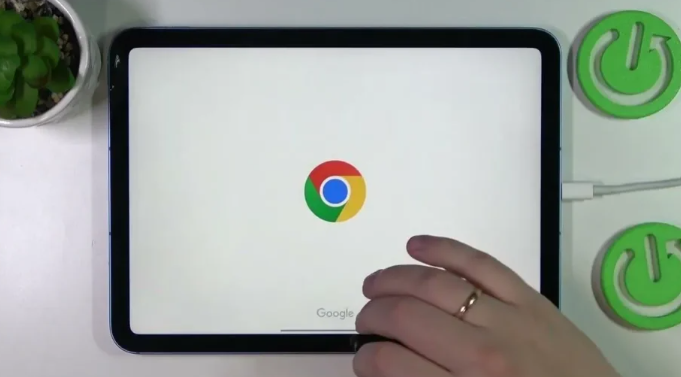当前位置:
首页 >
Chrome浏览器视频播放黑屏问题快速排查
Chrome浏览器视频播放黑屏问题快速排查
时间:2025-07-14
来源:谷歌浏览器官网
详情介绍

1. 检查网络连接:确保设备已正常连接到网络,可以尝试打开其他网站或应用,查看网络是否通畅。若使用的是无线网络,可尝试靠近路由器或切换到其他稳定的网络环境,然后刷新页面重新播放视频。
2. 更新浏览器和插件:开发者会不断修复漏洞和优化性能,新版本通常能更好地支持各种视频格式和编码。点击浏览器右上角的菜单按钮,选择“帮助”,再点击“关于Google Chrome”,浏览器会自动检查更新并安装最新版本。同时,进入“扩展程序”页面,检查已安装的插件是否有可用更新,如有则及时更新。
3. 关闭硬件加速:在浏览器设置中找到“高级”选项,然后找到“系统”部分,取消勾选“使用硬件加速模式”选项。关闭硬件加速后,可能会影响视频播放的流畅度,但对于解决黑屏问题可能有效。
4. 清除缓存和Cookie:过多的缓存和Cookie可能导致浏览器出现异常,包括视频播放黑屏。点击浏览器右上角的菜单按钮,选择“设置”,在“隐私与安全”部分,点击“清除浏览数据”,选择要清除的内容(包括缓存和Cookie),然后点击“清除数据”。
5. 检查显卡驱动:过时或损坏的显卡驱动可能导致视频播放问题。访问显卡制造商的官方网站,下载并安装最新的显卡驱动程序。安装完成后,重启计算机,然后再次尝试播放视频。
6. 禁用不必要的插件:某些插件可能与视频播放功能发生冲突,导致黑屏问题。进入“扩展程序”页面,逐个禁用已安装的插件,然后尝试播放视频,以确定是否是某个插件引起的问题。如果发现是某个插件导致的,可以选择卸载该插件或寻找替代插件。
总的来说,通过合理利用这些方法和技术手段,用户可以在Chrome浏览器中有效管理和控制视频播放黑屏问题的快速排查,提升使用体验和安全性。
继续阅读